Uporaba RTMP-In v aplikaciji Teams
Omogočite RTMP-In za srečanja v aplikaciji Teams in ustvarite srečanje neposredno iz zunanjega kodirnika strojne ali programske opreme.
Opomba: RTMP-In je funkcija aplikacije Teams Premium za vse oblike srečanj in dogodkov, razen za srečanja z zaposlenimi.
Če želite načrtovati srečanje s pravilnikom RTMP-In:
-
Odprite koledar v aplikaciji Teams in izberite Novo srečanje

-
Vnesite podrobnosti srečanja.
-
Izberite Možnosti

-
Izberite Oddajanje in pretakanje.
Opomba: Če ta kategorija ni prikazana v možnostih srečanja, se obrnite na skrbnika za IT.
-
Vklopite stikalo RTMP-In.
-
Izberite Shrani.
Ko shranite, se lahko vrnete na te nastavitve v možnostih srečanja, da dobite povezavo in dokončate nastavitev.
Opomba: Če to ni prikazano v možnostih srečanja, se obrnite na skrbnika za IT.
Povezava in ključ za RTMP-In
Za prikaz povezave in ključa za RTMP-In:
-
Odprite koledar v aplikaciji Teams in izberite srečanje.
-
Izberite Možnosti

-
Izberite Oddajanje in pretakanje.
-
Videli boste URL strežnika za oddajanje in ključ ali ime toka.
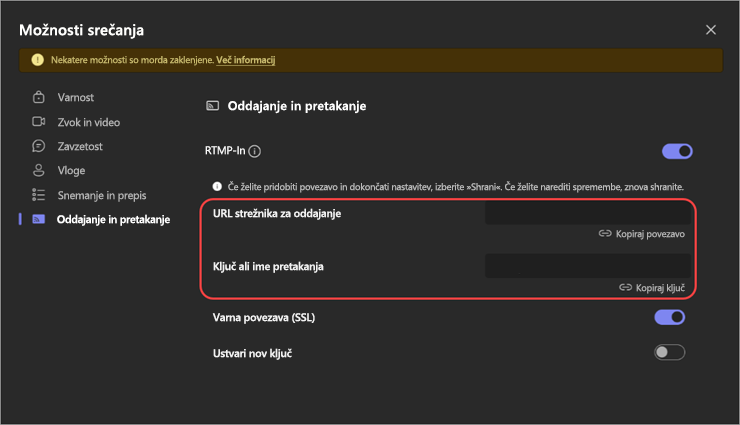
Pošiljanje videovira iz kodirnika aplikacije Teams
Ko se pridružite srečanju, začnite pretakati iz kodirnika z URL-jem za oddajanje, da prikažete tok udeležencem.
Če je za srečanje omogočena možnost Upravljajte, kaj udeleženci vidijo v možnostih srečanja, lahko uporabniki izberejo svoj RTMP-In vir, ki ga želijo prikazati v območju srečanja.










